电视机咋样连接无线网 电视机如何连接无线网络
更新时间:2023-11-22 13:00:07作者:yang
电视机咋样连接无线网,在现代家庭中,电视机不再只是用来收看电视节目的媒介,而是成为了多媒体娱乐的中心,为了满足用户对于更多内容的需求,很多电视机都配备了无线网络连接功能,使得用户可以通过电视机直接上网浏览网页、观看在线视频等。电视机如何连接无线网络呢?本文将为大家详细介绍电视机连接无线网络的方法和步骤,让大家轻松享受无线网络带来的便利与乐趣。
具体步骤:
1.在确定外网正常情况下,打开电视机并进入主界面,发现网络图标上有一个感叹号。见下图
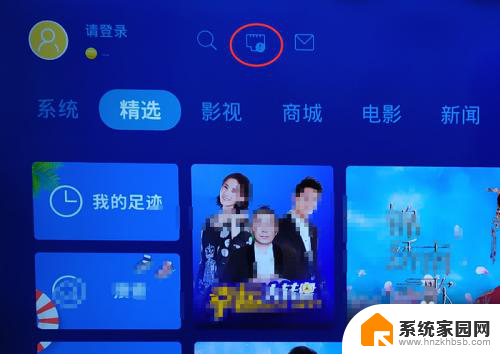
2.用遥控器移动高亮块,移到网络图标上,并控确定键。见下图
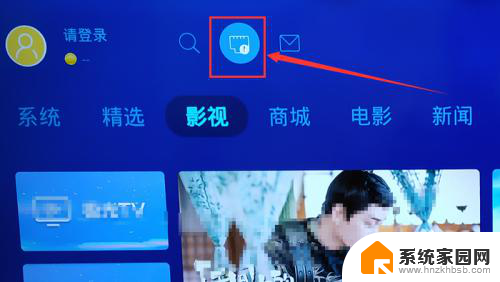
3.在“网络与蓝牙”页面,用遥控器把高亮块移动到“无线网络”项上,并按确定键。见下图
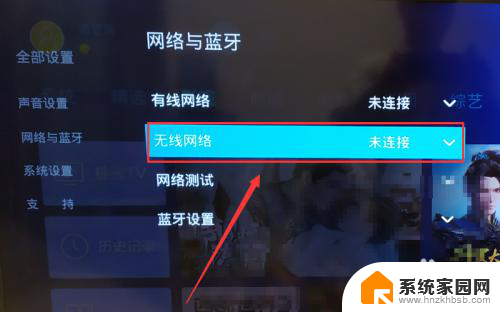
4.在打开的新页面上,用遥控器把高亮块移动到自己的WiFi上。如“ytt”,并按确定键。见下图
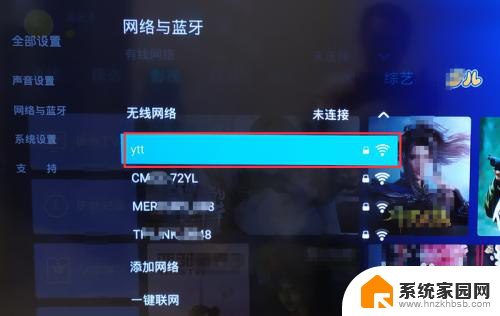
5.在打开WiFi连接设置页面,用遥控器把光标移动到密码框中。输入正常的WiFi密码。见下图
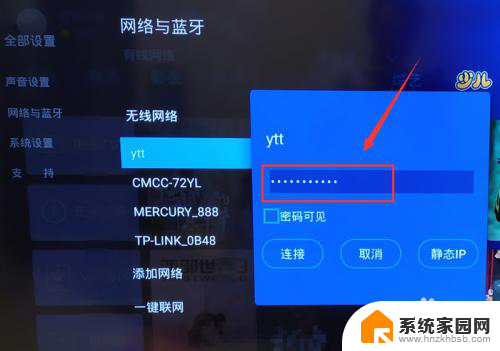
6.紧接着,用遥控器把高亮块移动到“连接”按钮上,并按确定键。见下图
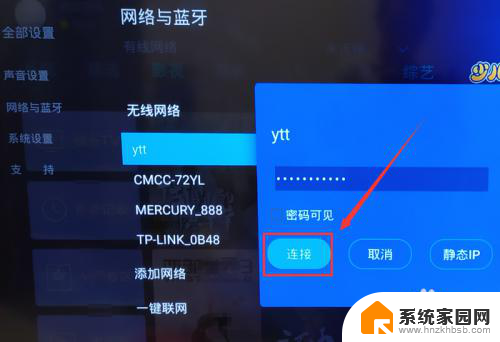
7.这样设置后,“ytt”显示已连接。为了更进一步确定是否连接正常,可以返回进行网络测试。见下图
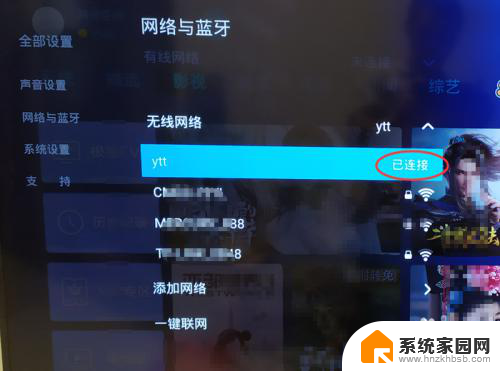
8.返回“网络与蓝牙”页面后,用遥控器把高亮块移动到“网络测试”项上。并按确定键。见下图
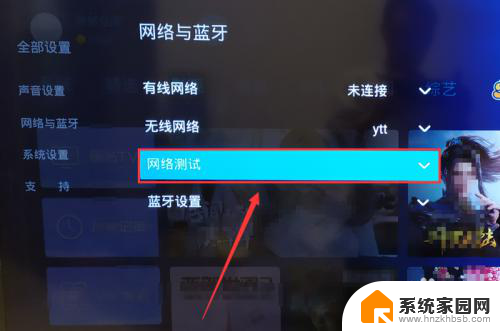
9.经过检测测试,Internet连接正常。网络已正常,就可以看网络电视啦。见下图
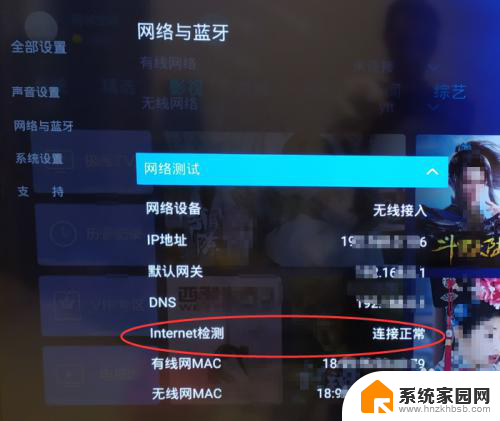
以上就是电视机如何连接无线网的全部内容,如果遇到这种情况,你可以按照以上操作进行解决,非常简单快速,一步到位。
电视机咋样连接无线网 电视机如何连接无线网络相关教程
- 无线怎么连接电视 电视机如何连接无线网络
- 海信电视无线网怎么连接 海信电视如何连接无线网络
- 电视无线网连接失败 为什么电视连不上无线网络
- 电视wlan怎么打开 电视机如何连接无线网络
- 计算机怎样连接无线网络 无线网络连接的设置步骤
- 小米电视连网络怎么连接 小米电视连接无线wifi的步骤
- 电脑网络怎么连接无线网 怎样设置无线网络连接
- 三星电视无线网络怎么连接 三星电视wifi连接步骤
- 电脑上如何打开无线网络连接 如何打开手机无线网络
- 台式电脑如何设置无线连接 台式机如何连接无线网络
- 笔记本电脑怎么打开麦克风说话 笔记本电脑麦克风功能怎么使用
- 163邮箱绑定的手机号码如何更改 163邮箱更换手机绑定步骤
- 电脑里微信缓存怎么清理 如何清理电脑版微信的缓存文件
- 小爱音响如何连接 小爱音箱怎么和电视连接
- 指纹锁添加指纹在哪里设置 华为笔记本电脑如何设置指纹解锁
- 罗技无线鼠标的usb接口没了 能配吗 罗技无线鼠标接收器不见了怎么办
电脑教程推荐
- 1 笔记本电脑怎么打开麦克风说话 笔记本电脑麦克风功能怎么使用
- 2 罗技无线鼠标的usb接口没了 能配吗 罗技无线鼠标接收器不见了怎么办
- 3 苹果无法连接itunes store 无法连接到iTunes Store的解决方案
- 4 电脑连手机热点无法访问internet 电脑连接手机热点连接不上网络怎么办
- 5 三星解锁屏幕过渡效果 三星手机解锁过渡效果怎么调节
- 6 电脑显示屏字体模糊怎么设置 解决显示器字体模糊问题
- 7 电脑开机之后出现蓝屏怎么办 电脑开机蓝屏解决方法
- 8 电脑如何自己设置壁纸 电脑桌面壁纸设置方法
- 9 笔记本扬声器静音了怎么恢复声音 电脑扬声器突然没有声音了
- 10 电脑如何将c盘再分一个盘 电脑硬盘C盘怎么分区